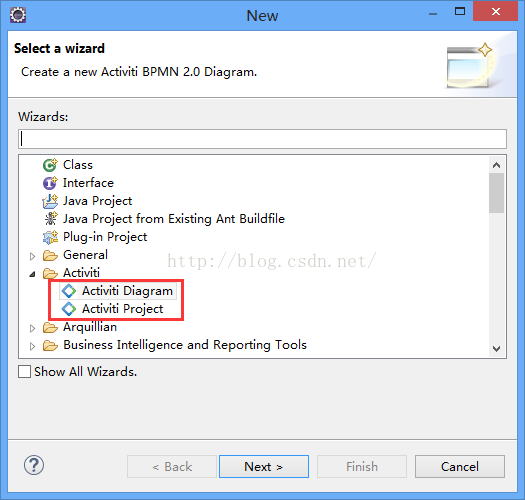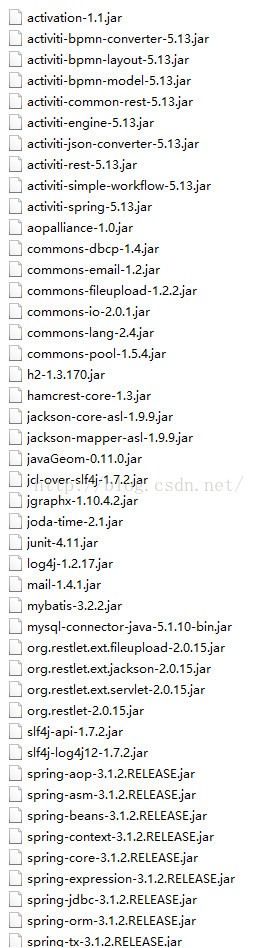在上篇中,对Activiti工作流进行了介绍。在本篇继续给大家介绍如何进行Activiti工作流的环境配置,不多说,直接上干货,参考我的来配置。。
一、activiti 软件环境
Eclipse, jdk1.8.0_66, Tomcat 7.0, mysql数据库。
二、安装流程设计器(eclipse插件)
有两种方法,有网络的和无网络。
有网络的情况经过个人实验,安装时间相当长,最后直接放弃。咱们来看一下无网络情况下安装步骤。
1)解压文件activiti-eclipse-plugin.zip(下载地址:http://download.csdn.net/detail/u013037201/9620362)
2)把压缩包中的内容放入eclipse根目录的dropins文件夹下
3)重启eclipse,点击新建工程new->Other。
如果看到以上红框中的内容,说明安装成功了!
三、对流程设计器的使用说明
打开菜单Windows->Preferences->Activiti->Save Action下流程流程图片的生成方式:
打上勾后Activiti画图工具会在流程文件保存时自动生成一张流程图片。
四、添加jar包
其中包括Activiti的,spring的以及mysql数据库连接等jar包。
五、初始化数据库
建库命令:create database itcast0711activiti default character set utf8;
在Activiti中,在创建核心的流程引擎对象时会自动创建表。如果程序正常执行,mysql会自动建库,然后创建23张表。
以下是两种创建表的方式。
- <span style="font-size:18px;">package junit;
- import org.activiti.engine.ProcessEngine;
- import org.activiti.engine.ProcessEngineConfiguration;
- import org.junit.Test;
- public class TestActiviti {
- /** 使用代码创建工作流 需要的23张表 */
- @Test
- public void createTable() {
- ProcessEngineConfiguration processEngineConfiguration = ProcessEngineConfiguration
- .createStandaloneProcessEngineConfiguration();
- processEngineConfiguration.setJdbcDriver("com.mysql.jdbc.Driver");
- processEngineConfiguration
- .setJdbcUrl("jdbc:mysql://localhost:3306/itcast0711activiti?useUnicode=true&characterEncoding=utf8");
- processEngineConfiguration.setJdbcUsername("root");
- processEngineConfiguration.setJdbcPassword("130427");
- /*
- * public static final String DB_SCHEMA_UPDATE_FALSE = "false";
- * 不能自动创建表,需要表存在 public static final String DB_SCHEMA_UPDATE_CREATE_DROP
- * = "create-drop";先删除表再创建表 public static final String
- * DB_SCHEMA_UPDATE_TRUE = "true";如果表不存在,自动创建表
- */
- processEngineConfiguration
- .setDatabaseSchemaUpdate(processEngineConfiguration.DB_SCHEMA_UPDATE_TRUE);
- // 工作流的核心对象,ProcessEngine对象
- ProcessEngine processEngine = processEngineConfiguration
- .buildProcessEngine();
- System.out.println("processEngine:" + processEngine);
- }
- /** 使用配置文件创建工作流需要的23张表 */
- @Test
- public void creteTable_2() {
- // ProcessEngineConfiguration processEngineConfiguration =
- // ProcessEngineConfiguration
- // .createProcessEngineConfigurationFromResource("activiti.cfg.xml");
- // 工作流的核心对象,ProcessEngine对象
- ProcessEngine processEngine = ProcessEngineConfiguration
- .createProcessEngineConfigurationFromResource(
- "activiti.cfg.xml").buildProcessEngine();
- System.out.println("processEngine:" + processEngine);
- }
- }</span>
从上面代码中可以分析出,像上面写一大堆代码操作数据库非常麻烦,第二种很好地解决了这个问题。它把数据库连接配置写入了配置文件。
activiti.cfg.xml
- <span style="font-size:18px;"><beans xmlns="http://www.springframework.org/schema/beans"
- xmlns:context="http://www.springframework.org/schema/context" xmlns:tx="http://www.springframework.org/schema/tx"
- xmlns:xsi="http://www.w3.org/2001/XMLSchema-instance"
- xsi:schemaLocation="http://www.springframework.org/schema/beans http://www.springframework.org/schema/beans/spring-beans.xsd
- http://www.springframework.org/schema/context http://www.springframework.org/schema/context/spring-context-2.5.xsd
- http://www.springframework.org/schema/tx http://www.springframework.org/schema/tx/spring-tx-3.0.xsd">
- <!--
- ProcessEngineConfiguration processEngineConfiguration = ProcessEngineConfiguration.createStandaloneProcessEngineConfiguration();
- //连接数据库的配置
- processEngineConfiguration.setJdbcDriver("com.mysql.jdbc.Driver");
- processEngineConfiguration.setJdbcUrl("jdbc:mysql://localhost:3306/itcast0711activiti?useUnicode=true&characterEncoding=utf8");
- processEngineConfiguration.setJdbcUsername("root");
- processEngineConfiguration.setJdbcPassword("130427");
- /*
- public static final String DB_SCHEMA_UPDATE_FALSE = "false"; 不能自动创建表,需要表存在
- public static final String DB_SCHEMA_UPDATE_CREATE_DROP = "create-drop";先删除表再创建表
- public static final String DB_SCHEMA_UPDATE_TRUE = "true";如果表不存在,自动创建表
- */
- processEngineConfiguration.setDatabaseSchemaUpdate(processEngineConfiguration.DB_SCHEMA_UPDATE_TRUE);
- -->
- <bean id="processEngineConfiguration" class="org.activiti.engine.impl.cfg.StandaloneProcessEngineConfiguration">
- <property name="jdbcDriver" value="com.mysql.jdbc.Driver"></property>
- <property name="jdbcUrl" value="jdbc:mysql://localhost:3306/itcast0711activiti?useUnicode=true&characterEncoding=utf8"></property>
- <property name="jdbcUsername" value="root"></property>
- <property name="jdbcPassword" value="130427"></property>
- <!-- 没有表创建表 -->
- <property name="databaseSchemaUpdate" value="true"></property>
- </bean>
- </beans></span>
我们执行单元测试,流程引擎对象创建成功运行后数据库会自动建表。效果如下:
六、log4j.properties 日志配置文件
用日志来显示信息和错误,在代码调试中起了很大的作用,系统必备。
看了这些后,对Activiti工作流框架的环境配置就熟悉了很多。在后面会为大家展示一个小例子,在实践中掌握Activiti的用法。